
Данный инструмент является аналогом системы Apple Pay, предназначенный для осуществления покупок с помощью телефона, без использования наличных средств или кредитных карт. На самом деле пользоваться Google Pay достаточно удобно, но предварительно потребуется осуществить несколько настроек.
Описание системы Google Pay
Эта система существовала и ранее, но вплоть до 2018 года она носила название – Android Pay. Сервис переименовали в связи с его объединением с Google Wallet. Сама структура работы этого инструмента практически не изменилась, помимо того что пользователи получили возможность оплачивать покупки используя электронные кошельки Google.
На сегодняшний день к проекту присоединилось около 13 банков, а система может работать с картами MasterCard и Visa. Естественно перечень партнеров регулярно обновляется. Огромным преимуществом системы является то, что она не взимает никакой комиссии за использование.
К сожалению, воспользоваться подобным инструментом смогут не все пользователи, так как компания производитель имеет достаточно суровые требования к используемым устройствам, а именно:
- Android должен быть не ниже 4.4 версии,
- В устройстве должен иметься специальный чип NFC, необходимый для оплаты,
- Телефон не должен иметь root-прав,
- Прошивка смартфона должна быть официальна, так как в другом случае система может работать со сбоями.
Для начала использования сервиса достаточно просто открыть Play Market и поставить приложение на скачивание.
Этап 1: Установка настроек
Прежде чем приступить к эксплуатации приложения потребуется выставить несколько параметров. Давайте рассмотрим настройку системы подробнее.
- Прежде всего, необходимо указать карту, с которой будет осуществляться оплата. Пользователям, которые ранее использовали сервис Play Market для оплаты каких либо услуг, будет предложено подтвердить уже подключенную карту. Всем остальным нужно будет заполнить всю необходимую информацию: номер кредитки, ФИО, телефон и т.д.
- В следующем окне введите код подтверждения, который придет в СМС, если вами были правильно проделаны предыдущие настройки. Некоторые банки так же сообщают пользователям о регистрации.
- Система попросит предоставить доступ к некоторым функциям вашего устройства. После того как сервис получит ваше согласие, предварительную настройку можно считать завершенной.
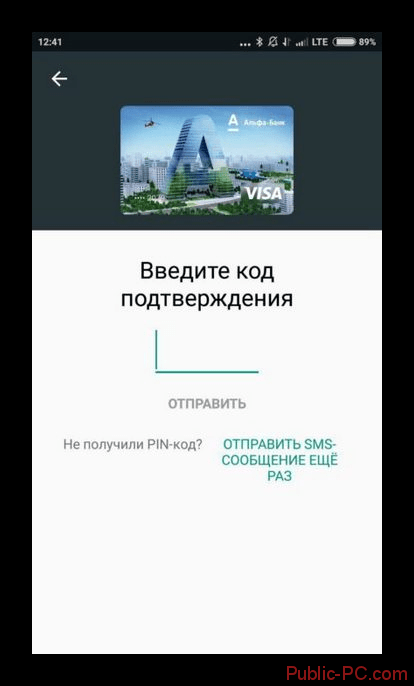
У вас также есть возможность одновременно использовать несколько карт, необязательно даже от одного и того же банка. Не забудьте установить главный счет, с которого и будут списываться деньги за покупки, в другом случае основными реквизитами будут считаться первые, введенные в систему данные.
Приложение позволяет работать с сертификатами и дисконтными картами. Их подключение несколько отличается от банковских карт, так как требуется не только указать всю имеющуюся информацию, а и отсканировать специальный код, указанный на сертификате.
Этап 2: Эксплуатация
После того как предварительные настройки завершены сразу же можно преступать к использованию сервиса. Рассмотрим пошагово, как можно рассчитаться за покупку с помощью бесконтактной оплаты.
- Снимите блокировку с устройства. Этого вполне достаточно для корректной работы приложения, дополнительно запускать его нет необходимости.
- Поднесите смартфон к терминалу, поддерживающему функцию дистанционной оплаты. Зачастую подобные терминалы имеют уникальную маркировку.
- Не убирайте от терминала устройство до тех пор, пока не придет оповещение о списании средств с вашей карты.
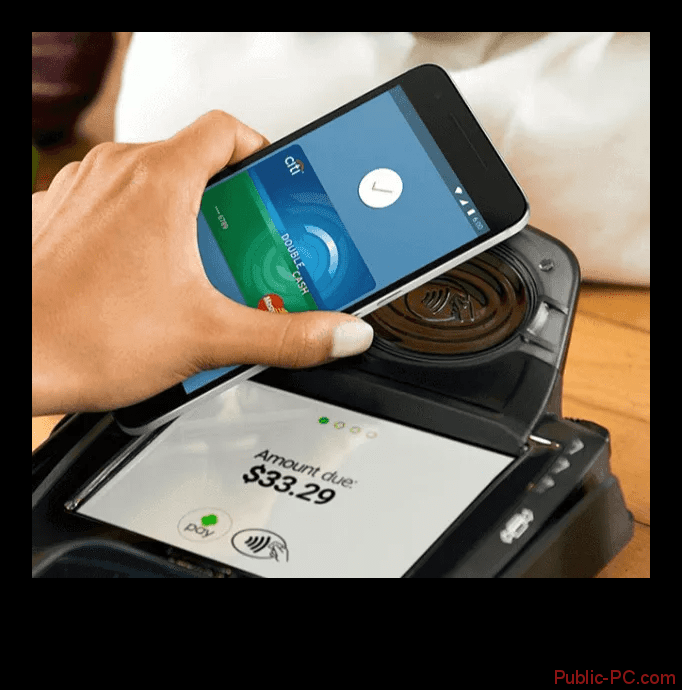
Подобным образом осуществляются и онлайн покупки, единственное, что потребуется сделать указать как вариант оплаты «G Pay».
Благодаря этому сервису у вас больше нет необходимости регулярно держать в кошельке множество банковских карт, не говоря уже о наличных средствах. Для покупки теперь достаточно иметь при себе только смартфон.